SolidWorks软件中异形孔导向的使用方法
来源:网络收集 点击: 时间:2024-03-13【导读】:
这用在标准的螺丝孔绘制上面是非常节省时间的;工具/原料moreSolidWorks软件螺丝行业标准方法/步骤1/6分步阅读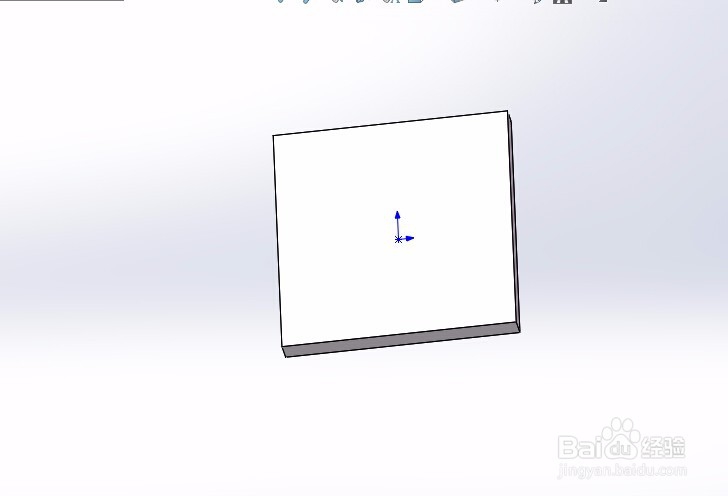 2/6
2/6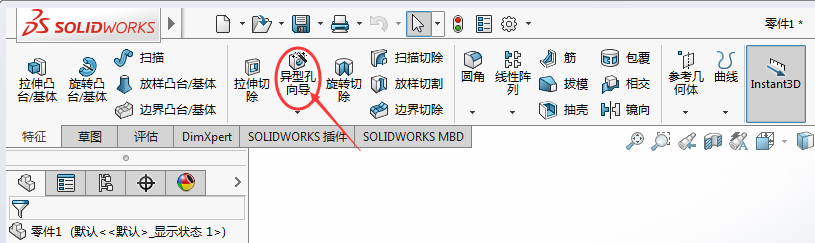 3/6
3/6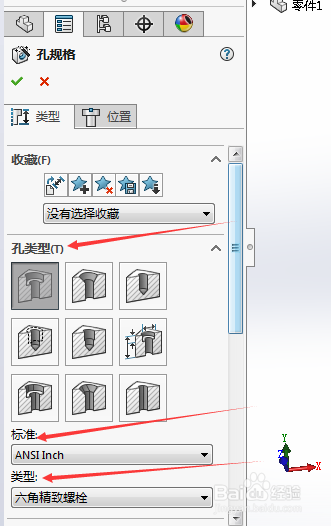 4/6
4/6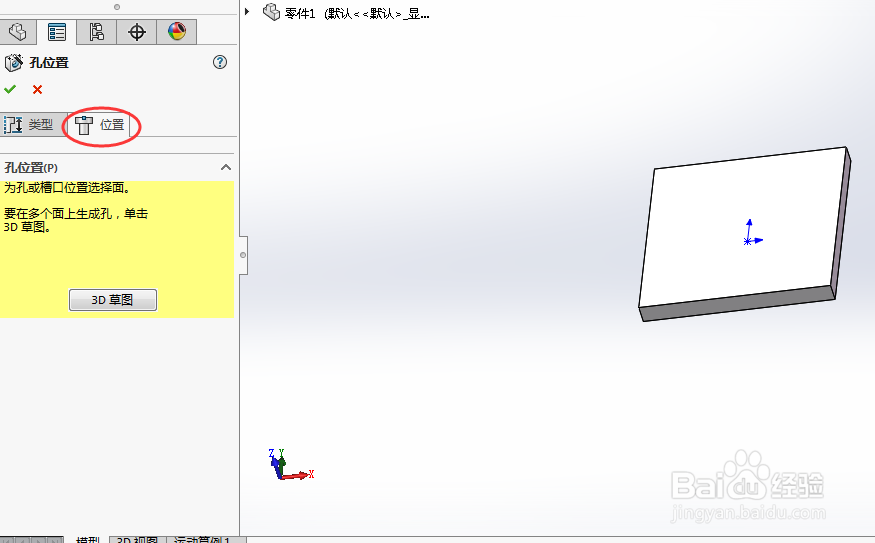 5/6
5/6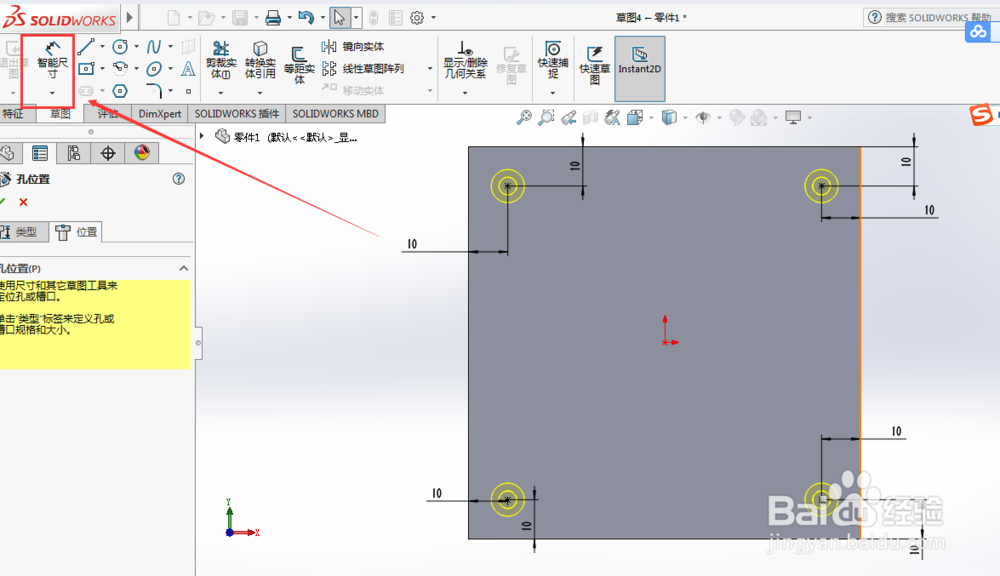 6/6
6/6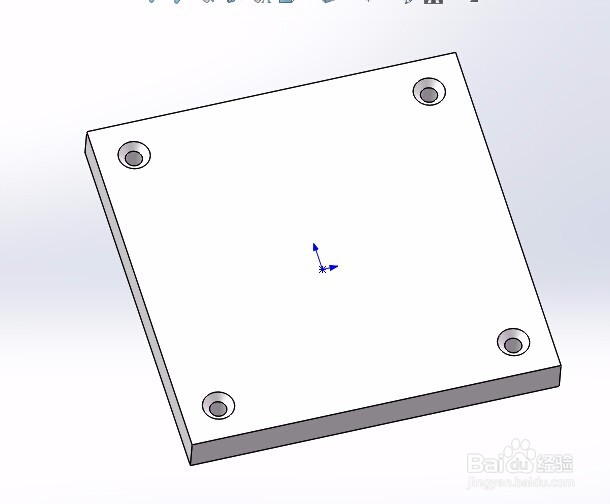 注意事项
注意事项
新建一个零件界面,绘制如下图形状100*100*10的正方体,如下图
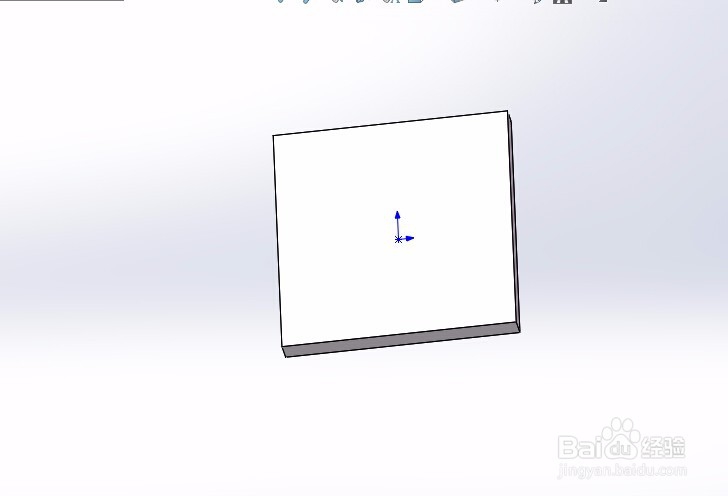 2/6
2/6在菜单栏找到异形孔功能,点击:
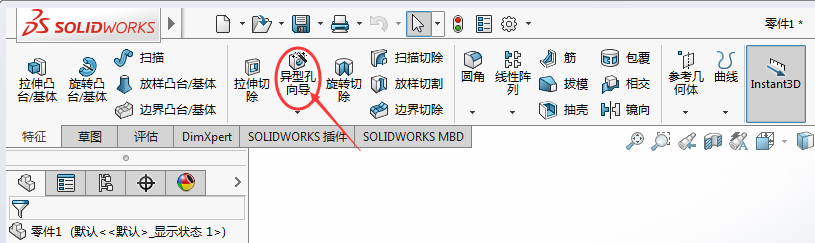 3/6
3/6在左侧对话框中选择符合设计要求的异形孔,依次选择孔的类型、标准、规格等信息:
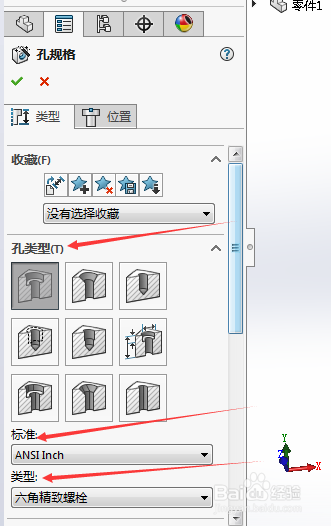 4/6
4/6然后点击编辑框上方的位置选项,再单击正方体表面:
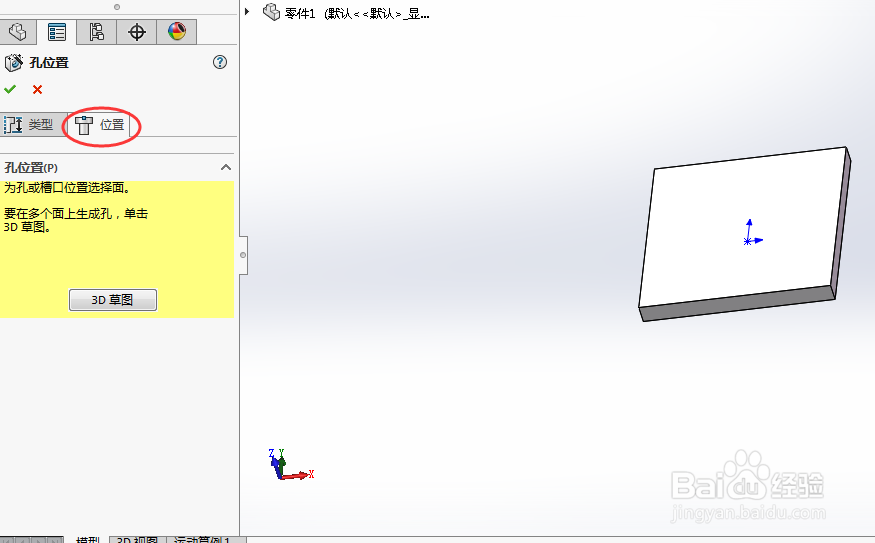 5/6
5/6放置好孔后,在菜单栏找到智能尺寸,逐个编辑尺寸,如下图:
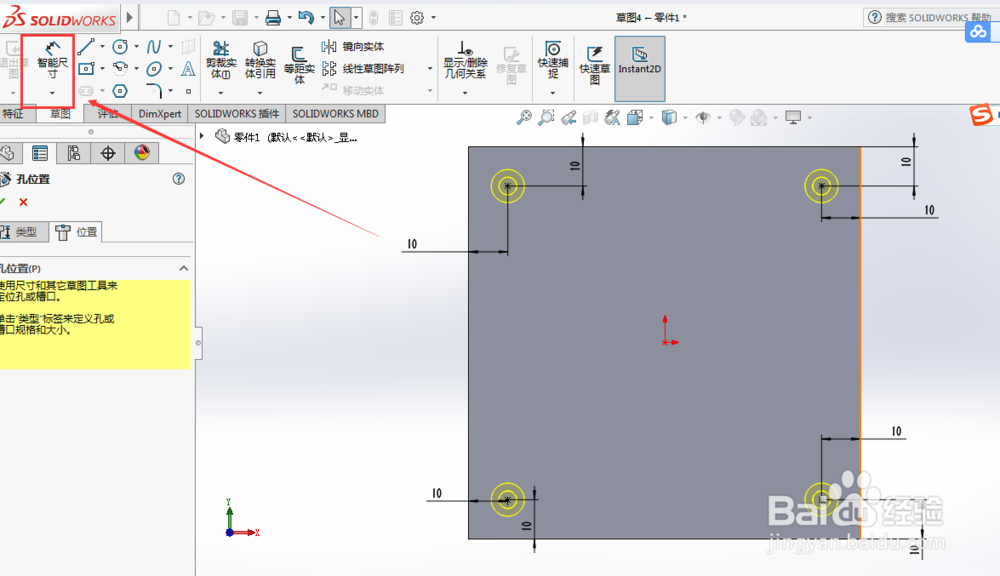 6/6
6/6左侧勾选确定,异形孔放置成功了。
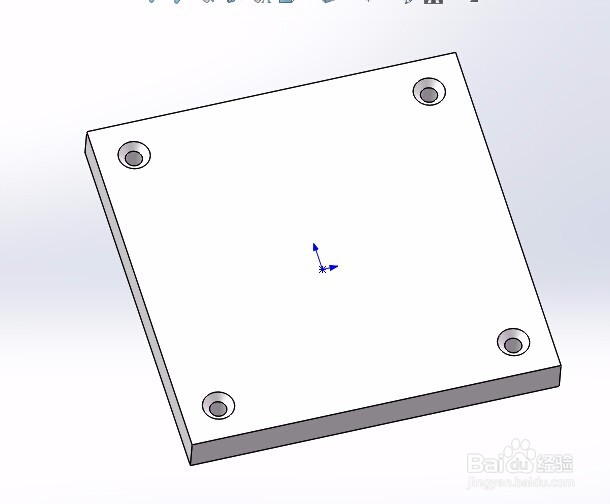 注意事项
注意事项这里只是讲解使用方法,还是需要自己灵活运用,举一反三。
软件SOLIDWORKS学习异形孔放置版权声明:
1、本文系转载,版权归原作者所有,旨在传递信息,不代表看本站的观点和立场。
2、本站仅提供信息发布平台,不承担相关法律责任。
3、若侵犯您的版权或隐私,请联系本站管理员删除。
4、文章链接:http://www.1haoku.cn/art_341665.html
 订阅
订阅